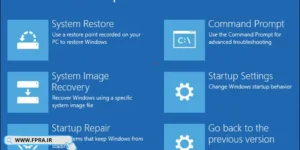وقتی کامپیوتر روشن میشود اما صفحه نمایش سیاه باقی میماند، باید چه کار کنیم؟
- مقالات پشتیبانی شبکه
- وقتی کامپیوتر روشن میشود اما صفحه نمایش سیاه باقی میماند، باید چه کار کنیم؟

فهرست مطالب
Toggleصفحهنمایش کامپیوترتون سیاه شده؟ نگران نباشید
اولازهمه، بد نیست بدونید که سیاه شدن کامل صفحه معمولاً نشونه یه مشکل سختافزاریه. یعنی ممکنه یه قطعهی مهم توی کامپیوترتون خراب شده باشه. اما قبل از اینکه کامپیوترتون رو ببرید تعمیرگاه، میتونید خودتون چندتا کار ساده انجام بدید.
اینجا یه چندتا نکتهی مهم هست که باید بهشون توجه کنید:
هیچی روی صفحه نمایش دیده نمیشه: یعنی حتی لوگوی ویندوز یا یه خطای آبی رنگ رو هم نمیبینید.
مشکل از نرمافزار نیست: این مشکل ربطی به ویندوز یا برنامههای نصب شده روی کامپیوترتون نداره.
حتما مطالعه کنید : چرا کامپیوترم مدام ریستارت میشود؟
| سوال | پاسخ |
|---|---|
| آیا هیچچیزی روی صفحه نمایش دیده نمیشود؟ | اگر نه، احتمالاً مشکل سختافزاری است. |
| آیا کابلهای اتصال محکم هستند؟ | کابلها را چک کنید و مطمئن شوید همه محکم وصل شدهاند. |
| آیا از مانیتور دیگری استفاده کردهاید؟ | مانیتور دیگری را امتحان کنید تا ببینید مشکل از مانیتور است یا کامپیوتر. |
| آیا صدای غیرعادی از منبع تغذیه شنیدهاید؟ | اگر بله، احتمالاً مشکل از منبع تغذیه است. |
| آیا کارت گرافیک بررسی شده است؟ | اگر کارت گرافیک قابل تعویض است، آن را با کارت گرافیک دیگری تعویض کنید. |
| آیا چراغ مانیتور روشن است یا خاموش؟ | چراغ روشن نشانهی اتصال صحیح و سیگنال دریافتی است. |
| آیا به محیط بازیابی ویندوز دسترسی دارید؟ | از WinRE برای تعمیر ویندوز استفاده کنید. |
| آیا کامپیوتر را چند بار پشت سر هم خاموش و روشن کردهاید؟ | با این روش به صفحه تعمیر خودکار (Automatic Repair) دسترسی پیدا کنید. |
| آیا نیاز به کمک متخصص دارید؟ | اگر مشکل حل نشد، با کارشناسان ما در شرکت فپرا تماس بگیرید. |
| اطلاعات تماس شرکت فپرا؟ | تلفن: 02832821169 \n فروش و پشتیبانی: 09936519002، 09936519003، 09936519004 \n واتسآپ: 09936519002 |
چرا صفحه مانیتور سیاه شده؟
دلایل مختلفی ممکنه باعث این مشکل شده باشه. مثلاً:
کابلهای اتصال: شاید کابلهای مانیتور یا کابل برق شل شده باشن یا خراب شدن.
کارت گرافیک: ممکنه کارت گرافیک کامپیوترتون دچار مشکل شده باشه.
منبع تغذیه: شاید منبع تغذیه کامپیوترتون به اندازه کافی قوی نباشه یا خراب شده باشه.
چه کارهایی میتونید انجام بدید؟
1- کابلها رو چک کنید: مطمئن بشید که همه کابلها محکم به کامپیوتر و مانیتور وصل شدن.
2- مانیتور رو عوض کنید: اگه مانیتور دیگه ای دارید، اون رو به کامپیوتر وصل کنید تا ببینید مشکل از مانیتور هست یا نه.
3- کامپیوتر رو باز کنید و گرد و غبارشو تمیز کنید: گاهی اوقات، گرد و غبار زیاد باعث ایجاد مشکل میشه.
اگه با انجام این کارها مشکل حل نشد، بهتره کامپیوترتون رو به یه تعمیرکار متخصص نشون بدید.
نکته: اگه کامپیوترتون هنوز تحت گارانتی هست، سریعتر با نمایندگی تماس بگیرید.
صفحه نمایش سیاه در مانیتور (خارجی)
وقتی قطعات کامپیوتر جدا از هم باشند، تشخیص مشکل راحتتره.
اول از همه، وقتی کامپیوترت رو روشن میکنی، نگاهی به مانیتورت بنداز. چراغی که روی مانیتور هست چه کار میکنه؟ روشن میمونه؟ چشمک میزنه؟ یا رنگش عوض میشه؟
با توجه به رفتار این چراغ، میتونیم حدس بزنیم که مشکل از کجاست. مثلاً اگه چراغ روشن نشه، ممکنه مشکل از کابل مانیتور یا خود مانیتور باشه. اما اگه چراغ چشمک بزنه یا رنگش عوض بشه، احتمالاً مشکل از جای دیگه است.
چراغ مانیتور چی به ما میگه؟
روشن نشدن چراغ: ممکنه کابل مانیتور شل شده باشه، خراب شده باشه یا مشکل از خود مانیتور باشه.
چشمک زدن چراغ: معمولاً نشونه اینه که مانیتور سیگنالی از کامپیوتر دریافت میکنه، اما تصویر نمایش داده نمیشه. این میتونه به خاطر مشکل در کارت گرافیک یا تنظیمات تصویر باشه.
تغییر رنگ چراغ: بعضی از مانیتورها با تغییر رنگ چراغ، وضعیتهای مختلف رو نشون میدن. مثلاً ممکنه رنگ نارنجی نشونه خطا باشه.
بعد از بررسی چراغ مانیتور چه کار کنیم؟
اگه با بررسی چراغ مانیتور به نتیجهای نرسیدی، بهتره به قسمتهای دیگه کامپیوتر هم نگاهی بندازی. مثلاً:
کابلهای اتصال: مطمئن شو که همه کابلها محکم به کامپیوتر و مانیتور وصل شده باشن.
منبع تغذیه: اگه صدای غیرعادی از منبع تغذیه میشنوی، ممکنه مشکل از اونجا باشه.
کارت گرافیک: اگه کارت گرافیک قابل تعویض هست، سعی کن اون رو با کارت گرافیک دیگه عوض کنی.
نکته: اگه خودت به تنهایی نتونستی مشکل رو حل کنی، بهتره از یه تعمیرکار کمک بگیری.
با انجام این کارها میتونی قدمهای اول رو برای تشخیص مشکل کامپیوترت برداری.
چراغ LED مانیتور دل روشن است یا خاموش؟
اول از همه، مطمئن شو که:
دکمه روشن/خاموش مانیتور رو فشار دادی: بعضی وقتا خیلی ساده، ممکنه دکمهی روشن/خاموش رو فشار نداده باشی.
کابل برق مانیتور به پریز برق وصل باشه: چک کن که کابل برق محکم به پشت مانیتور و پریز برق وصل شده باشه.
پریز برق سالم باشه: شاید پریز برق مشکل داشته باشه. برای اطمینان، کابل رو به یه پریز دیگه وصل کن.
اگه با انجام این کارها مشکل حل نشد، ممکنه:
کابل برق خراب شده باشه: سعی کن از یک کابل برق دیگه استفاده کنی.
خود مانیتور خراب شده باشه: اگه با عوض کردن کابل هم مشکل حل نشد، احتمالاً مشکل از خود مانیتور هست.
نکته: اگه مانیتور دیگه ای داری، میتونی اون رو به کامپیوتر وصل کنی تا مطمئن بشی مشکل از خود مانیتور هست یا نه.
در غیر این صورت مشکل میتونه از کارت گرافیک باشه.
صفحه نمایش سیاه در مانیتور توکار (داخلی)
لپتاپ یا کامپیوترهای یکپارچه (آلاینوان) کار رو سختتر میکنن
اگه لپتاپ یا کامپیوتر یکپارچه داری، اگه مشکلی پیش بیاد، کار تعمیر خیلی سختتر میشه. چرا؟ چون همه چی توش جمع و جوره و جا خیلی کم و تنگه.
فرض کن مشکل از یه کابل شل باشه. تو یه کامپیوتر رومیزی، میتونی خیلی راحت کیس رو باز کنی و کابلها رو چک کنی. اما توی لپتاپ یا آلاینوان، باید کل دستگاه رو باز کنی و تو اون فضای تنگ، دنبال کابل مورد نظرت بگردی. ممکنه خیلی پیچیده باشه و اگه بلد نباشی، ممکنه به جاهای دیگه دستگاه هم آسیب بزنی.
پس بهتره چی کار کنیم؟
بهتره که تعمیر لپتاپ یا آلاینوان رو به یه تعمیرکار متخصص بسپری. اگه خودت بخوای دست به کار بشی، ممکنه بیشتر از اینکه مشکل رو حل کنی، به سیستمت آسیب بزنی. تعمیرکارها ابزار و دانش لازم رو دارن تا بتونن مشکل رو به بهترین نحو حل کنن.
اگه لپتاپ یا آلاینوان داری و مشکلی براش پیش اومده، بهتره به یه متخصص مراجعه کنی. اینطوری هم خیالت راحتتره و هم مطمئن میشی که دستگاهت به بهترین شکل ممکن تعمیر میشه.
عیبیابی صفحه سیاه ویندوز
وقتی صفحه کامپیوترت سیاه میشه و نمیتونی وارد ویندوز بشی، چه کار باید کرد؟
1-یه راه حل خوب اینه که از یه ابزار به اسم محیط بازیابی ویندوز یا همون WinRE استفاده کنی. این ابزار مثل یه جعبه ابزار کوچیکه که وقتی ویندوزت خراب میشه، میتونی باهاش مشکل رو حل کنی.
WinRE چی کار میکنه؟
وارد شدن به ویندوز به روشهای خاص: با WinRE میتونی ویندوز رو به روشهای خاصی مثل حالت ایمن (Safe Mode) یا حالت تعمیر (Startup Repair) اجرا کنی. اینجوری میتونی بهتر مشکل رو تشخیص بدی.
حل مشکلاتی مثل صفحه سیاه: خیلی از مشکلاتی که باعث سیاه شدن صفحه میشن رو میتونی با استفاده از ابزارهای موجود در WinRE حل کنی.
اما یه مشکل هست:
بعضی وقتا وقتی صفحه سیاه میشه، حتی به WinRE هم دسترسی نداری. تو اینجور مواقع باید از راههای دیگه برای حل مشکل استفاده کنی. مثلاً ممکنه نیاز باشه از یه دیسک نصب یا فلش مموری حاوی ابزارهای تعمیر استفاده کنی.
WinRE یه ابزار خیلی مفید برای حل مشکلات ویندوزه، اما همیشه قابل دسترسی نیست. اگه با مشکل صفحه سیاه مواجه شدی، بهتره از متخصصین ما در شرکت فپرا کمک بگیری تا بهترین راه حل رو بهت پیشنهاد بدن.
2-یه روش ساده دیگه برای اینکه بتونی کامپیوترت رو تعمیر کنی اینه که اون رو چند بار پشت سر هم خاموش و روشن کنی.
چطوری این کار رو انجام بدیم؟
کامپیوتر رو خاموش کن: دکمه پاور رو حدود ۱۰ ثانیه نگه دار تا کاملاً خاموش بشه.
کامپیوتر رو روشن کن: دکمه پاور رو دوباره فشار بده.
بلافاصله خاموش کن: وقتی ویندوز شروع به لود شدن کرد، دوباره دکمه پاور رو فشار بده و کامپیوتر رو خاموش کن.
این کار رو سه بار تکرار کن: این مراحل رو سه بار انجام بده.
بعد از بار سوم چی میشه؟
بعد از اینکه برای بار سوم کامپیوتر رو روشن کردی، باید یه صفحه به اسم تعمیر خودکار یا Automatic Repair برات باز بشه. تو این صفحه، روی گزینه گزینههای پیشرفته یا Advanced options کلیک کن.
تو صفحه گزینههای پیشرفته چی کار کنیم؟
تو این صفحه، گزینههای مختلفی برای تعمیر کامپیوترت وجود داره. معمولاً با انتخاب گزینه عیبیابی یا Troubleshoot میتونی به گزینههای بیشتری دسترسی پیدا کنی. مثلاً میتونی:
کامپیوتر رو ریستارت کنی: اگه مشکل کوچیکی باشه، با ریستارت کردن ممکنه حل بشه.
به تنظیمات پیشرفته بری: اگه مشکل جدیتر باشه، میتونی با رفتن به تنظیمات پیشرفته، مشکل رو برطرف کنی.
بهروزرسانیهای ویندوز رو حذف کنی: ممکنه یکی از بهروزرسانیهای ویندوز باعث مشکل شده باشه.
اگه مشکل حل نشد میتونی با کارشناسان ما تو شرکت فپرا که توی این زمینه خیلی حرفه ای هستن مشورت کنی و مشکل رو برطرف کنی.
فروش و پشتیبانی: 09936519002
فروش و پشتیبانی: 09936519003
فروش و پشتیبانی: 09936519004
کارشناس مالی: 09936519006

آخرین مقالات
طراحی سایت در تهران
- 28 سپتامبر 2025
- بدون دیدگاه
طراحی سایت در تبریز
- 20 سپتامبر 2025
- بدون دیدگاه
طراحی سایت در اصفهان
- 14 سپتامبر 2025
- بدون دیدگاه
دسته بندی مقالات
طراحی سایت در تهران
- 28 سپتامبر 2025
- بدون دیدگاه
طراحی سایت در تبریز
- 20 سپتامبر 2025
- بدون دیدگاه
طراحی سایت در اصفهان
- 14 سپتامبر 2025
- بدون دیدگاه